Internet Explorer 11は、デフォルトのWindowsシステムブラウザーにとって大きな前進です。 IEの他のどのバージョンよりも高速で標準に準拠しています。 これにより、更新の最有力候補になります。
ただし、ブラウザの最終バージョンは、Windows 8.1でのみ利用可能です。Windows8を実行するすべてのシステムの無料アップデートです。MicrosoftWindows 8にはInternet Explorer 10が付属しています。
マイクロソフトは、Windows 7用のブラウザーのプレビューバージョンを利用可能にしました。これにより、プロセス中のInternet Explorerの既存のバージョンがアップグレードされます。
最初にInternet Explorer 8に同梱されていたWindows 7は、Internet Explorer 11が利用できるWindows 8以外の唯一のオペレーティングシステムです。
Windows Vistaおよびそれ以前のシステムは、新しいバージョンのInternet Explorerにまったくアクセスできません。
Internet Explorer 11をアンインストールします
Windows 8をWindows 8.1にアップグレードした場合、Internet Explorer 11をアンインストールできないことがわかります。ただし、できることは、オペレーティングシステムの機能をオフにすることです。
これを行うには、Windowsキーをタップしてデスクトップインターフェイスを開きます。 [スタート]メニューを右クリックし、メニューから[コントロールパネル]を選択します。
ここで、[プログラム]の下の[プログラムのアンインストール]をクリックする必要があります。 開いたページにインストールされたソフトウェアのリストが表示されます。 左側のサイドバーにある[Windowsの機能を有効または無効にする]を選択します。

Internet Explorer 11ボックスのチェックを外し、[OK]をクリックしてプロセスを完了します。 これはブラウザをアンインストールしませんが、ほとんどの部分でブラウザを動作不能にします。 ただし、サードパーティのツールは引き続きInternet Explorerレンダリングエンジンを使用する可能性があるため、注意してください。
Windows 7でInternet Explorer 11をアンインストールします
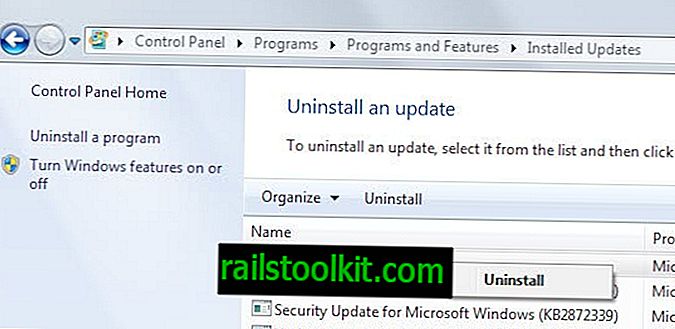
Windows 7ユーザーは、システム上のInternet Explorer 11をアンインストールできます。 これにより、システムにインストールされていた以前のバージョンのInternet Explorerが復元されることに注意する必要があります。 これは、ブラウザが過去にアップグレードされたかどうかに応じて、IE8、9、または10になります。
- [スタート]メニューをクリックし、開いたメニューから[コントロールパネル]を選択します。
- [プログラム]の[プログラムのアンインストール]を選択します。
- Internet Explorer 11は、インストールされているプログラムの一覧に表示されません。 アップデートとしてリストされているため、左側のサイドバーから「インストール済みアップデートの表示」を選択します。
- ブラウザは、Microsoft Windowsグループにリストされています。 ここで見つけるには2つのオプションがあります。 最初のエントリをクリックして、「Inter」と続けて入力するか、リスト全体を日付でソートします。
これにより、Windows 7システムからInternet Explorer 11が削除され、それより前にインストールされていたブラウザーのバージョンに置き換えられます。 私のシステムでは、Windows 7 Pro 64ビット、つまりInternet Explorer 8でした。そのブラウザーを引き続き使用するか、代わりにInternet Explorer 9または10に更新できます。
マイクロソフトWebサイトから更新プログラムを再度ダウンロードすることにより、後でブラウザーを再度インストールできます。













